Bare rolig, hvis en smartphone, der fungererAndroid-systemet tænder ikke eller sænker meget, da du kan nulstille til fabriksindstillinger. Hvordan man laver en "hård nulstilling", kan du finde ud af det nedenfor.

Hvorfor nulstiller man hårdt?
Hard reset er en speciel nulstilling underdet tidspunkt, hvor alle indstillinger nulstilles til fabriksindstillinger, og absolut alle oplysninger slettes (endda personlige). Efter det er telefonen krystalklar, som umiddelbart efter køb. Denne funktion kaldes også hardware nulstilling, nulstilling til fabriksindstillinger samt hård nulstilling.
Det er værd at bemærke, at du, inden du foretager en "hård nulstilling" på "Android", skal oprette en sikkerhedskopi af alle data fra telefonens interne hukommelse, fordi du ikke kan gendanne dem.
Hvem synes denne funktion er ubrugelig og jævnskadelig, meget forkert. En hardware-nulstilling bruges kun, hvis telefonen ikke kan gendannes med almindelige applikationer og rengøringer. Det skal gøres, hvis:
- Telefonen begyndte at tænke og indlæse i meget lang tid på grund af den store belastning af RAM.
- På grund af den multiple installation og geninstallation af forskellige applikationer, som et resultat heraf er en enorm mængde unødvendig information samlet.
- Efter at have opnået rodrettigheder blev en vigtig komponent i operativsystemet fjernet, hvorefter smarttelefonen begyndte at arbejde forkert.
- På grund af en eller anden form for funktionsfejl begyndte telefonen at fungere forkert (konstant genstart, slukke for sig selv eller ikke tænde overhovedet).
Selvfølgelig efter det hårde er gjort"reset", skal du konfigurere alt, downloade, downloade og installere på et nyt. Men til gengæld fungerer telefonen som den skal og vil ikke bremse (i det mindste før en masse forskellige ting er indlæst i den igen).
Sådan foretages en hård nulstilling?
Der er flere måder at nulstille din telefon til fabriksindstillinger på:
- gennem indstillinger (blød reset);
- ved hjælp af Android-systemgendannelse (det kaldes også ingeniørmenuen);
- gennem et specielt serviceværktøj fra den officielle udvikler (i tilfælde af at telefonen ikke tændes, og Android-systemgendannelse ikke er aktiveret eller slet ikke leveret).
Overvej nu, hvordan man foretager en hård nulstilling ved hjælp af hver af disse metoder.
Nulstilling af software
Прежде всего нужно сохранить все данные с telefon. Du kan gøre dette på forskellige måder: oprette en sikkerhedskopi og gemme den på et USB-flashdrev, oprette forbindelse til en pc og nulstille data ved hjælp af specialværktøjer, synkronisere med din Google-konto og så videre. Det anbefales også at kassere alle oplysninger fra flashdrevet og formatere dem. Dette skal gøres, fordi når data nulstilles, slettes nøglen til at dekryptere dataene. Hvis telefonen, når du har foretaget en "hård nulstilling" på "Android", indsat et hukommelseskort, blot opretter et nyt filsystem på det, ignorerer det gamle filtræ. Fysisk forbliver dataene der, men adgangen til dem vil ikke længere være.
Gør nu følgende:gå til telefonens “Indstillinger” og derefter til emnet “Personlige data” (afhængigt af firmwareversionen kan dette element kaldes “Konti” eller “Gendan og nulstil”). Klik på "Factory data reset".
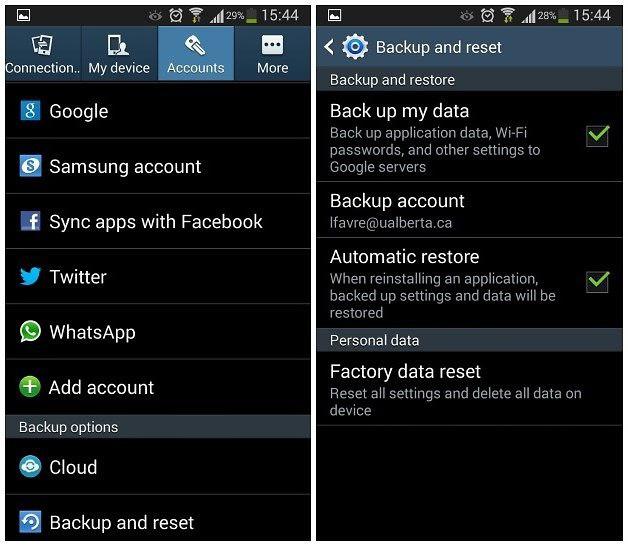
Derefter - "Nulstil enheder" og "Slet alle". Færdig.
Nulstil via Android-systemgendannelse
Denne metode anvendes til hvistelefonen tændes ikke eller fortsætter med at genstarte. Vi slukker for telefonen. Gendannelsestilstand aktiveres ved at trykke på tænd / sluk-knappen, lydstyrkeknapperne og menuen. Hvordan laver man en "hard reset" ved hjælp af en kombination af knapper? Det hele afhænger af producenten:
- Sony - vi oplader telefonen maksimalt (pærelyser grønt), skal du afbryde opladningen og trykke på knappen i det lille hul med en papirclips. Når skærmen er slukket, skal du holde tænd / sluk-knappen nede i et par sekunder og trykke lydstyrken op flere gange.

- Samsung - vi holder samtidig strømmen tændt, lydstyrken op og menuen. Brug lydstyrkeknapperne til at navigere til “wipe data / factory reset”, derefter "Yes - delete all data" og "Reboot now".
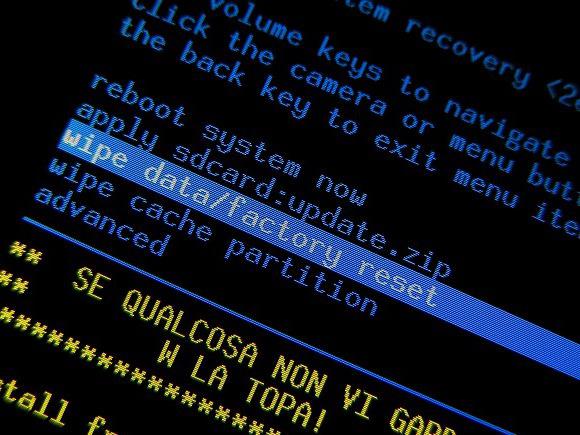
- Nokia - hold strøm, lydstyrke og kamera nede.
- HTC - hold begge lydstyrker nede, tryk kort på tænd / sluk. Når "Advarsel" vises, skal du trykke på lydstyrken op.
- ASUS - holder lydstyrken nede og i tre sekunder - holder strømmen nede. Vælg "Gå ind i gendannelsestilstand" i menuen. Desuden er algoritmen den samme som at foretage en "hård nulstilling" på Samsung.
- Alcatel - hold lydstyrken nede og tænd. Yderligere - som i Samsung.
- Acer - hold volumen op og strøm nede. Yderligere - som i ASUS.
Nulstilling af en Sony-enhed
Sony Xperia-enheder har et problem: på grund af en slags fejl eller fejl i systemet, når Bluetooth er tændt, begynder telefonen at genstarte uden afbrydelse. I dette tilfælde kan du kun slukke for det ved at afbryde batteriet. Og da det af en eller anden grund ikke var muligt at foretage en "hard reset" på Sony gennem Recovery-tilstand, kan du bruge et specielt PC Companion-værktøj fra producenten. Det skal være på computeren, hvis telefonen har været forbundet til pc'en mindst en gang.

Vi fortsætter som følger. Start PC Companion. Klik på "Start" i sektionen Support Zone. I kolonnen "Opdatering af telefonsoftware" skal du også klikke på "Start". I det vindue, der vises, skal du klikke på den fremhævede tekst "telefongendannelse". Vi vælger vores model fra listen og følger derefter de enkle instruktioner.
Men der er en advarsel: smartphonen skal være i databasen for dette program med de downloadede drivere, ellers beder programmet dig, før du foretager en "hård nulstilling", til at udføre flere handlinger på enheden til identifikation (sænk lukkeren osv.). Dette kan naturligvis ikke gøres, hvis det er slukket.
Et par tip
Hard reset er en ekstremt ansvarlig procedure, så det er værd at tage et par tip til rådighed:
- Før du foretager en "hård nulstilling" på tabletteneller telefon, skal du sikkerhedskopiere alle data (kontakter, SMS, konti, Wi-Fi-adgangskoder osv.). Der er mange måder og værktøjer til dette (hvis enheden overhovedet tændes).
- Det vil være nyttigt at lave en sikkerhedskopi af filer medflashdrev. Hvis kun fordi i indstillingerne er knappen til sletning af hukommelseskortet placeret under nedlukningsknappen. Og ved et uheld at forveksle det kan du miste vigtige data.
- Du bør ikke installere applikationer fra usikre kilder på din smartphone for at undgå systemproblemer.
- Du skal være forsigtig med at bruge root-rettigheder, hvis de opnås. Du bør ikke slette noget, som du ikke er helt sikker på, og tillade forskellige applikationer at bruge disse rettigheder.
- Hvis du pludselig af en eller anden grund nulstiller fabrikkenindstillinger ikke kunne udføres, kan du rette telefonen ved at blinke Android. I modsætning til hvad mange tror, er det ret nemt at gøre. Du har kun brug for en fornuftig instruktion, hænder og et lyst sind.












